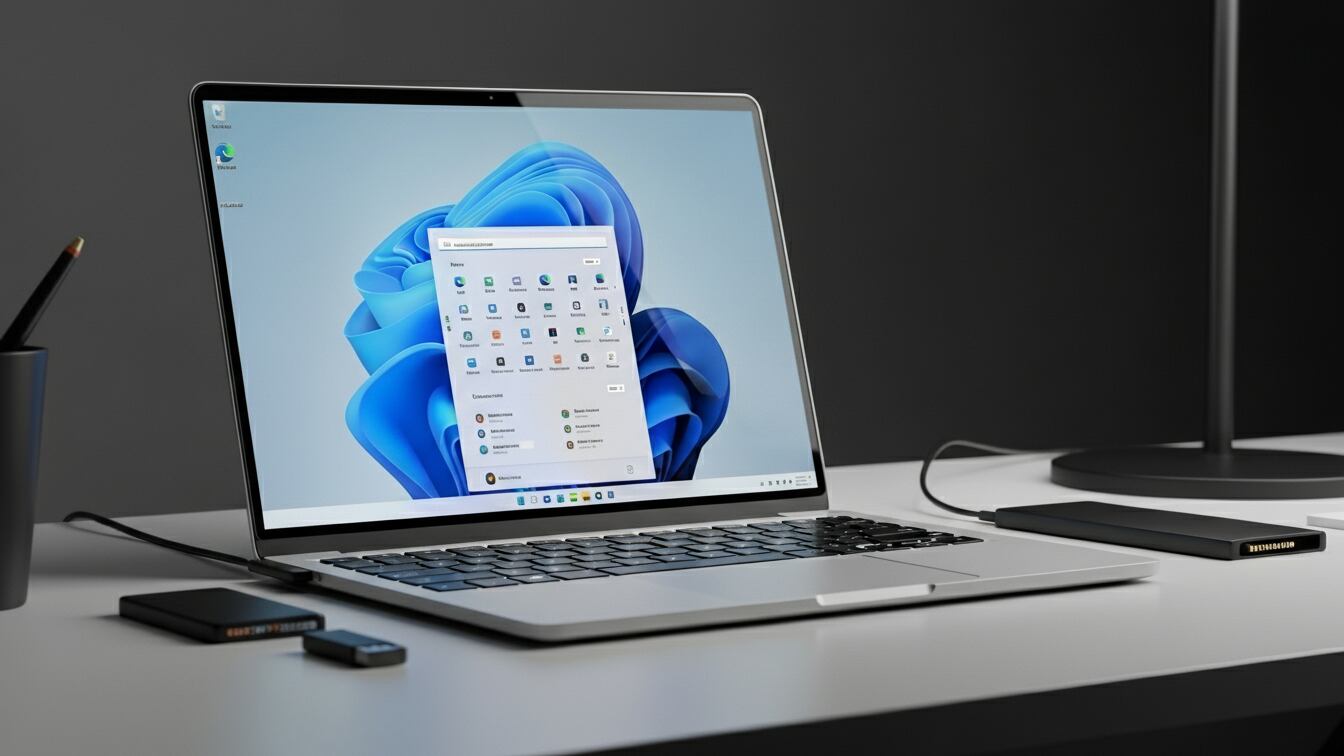La exigencia de un chip de seguridad TPM 2.0 y la función Secure Boot por parte de Microsoft para instalar Windows 11 ha dejado fuera a una vasta cantidad de PC antiguos o de gama media que, en términos de rendimiento puro (CPU y RAM), siguen siendo perfectamente funcionales.
Sin embargo, en el panorama tecnológico de 2025, la batalla por la compatibilidad continúa, y los usuarios han validado que existen al menos tres métodos principales para lograr la instalación en hardware no compatible:

1. El método rápido y popular: Uso de Rufus
La herramienta de creación de medios de instalación Rufus se ha consolidado como el método más sencillo y menos invasivo para evadir los requisitos, ya que realiza las modificaciones de bypass durante la creación del USB de instalación.
- ¿Qué hace? Al descargar la imagen ISO oficial de Windows 11 y seleccionarla en Rufus, la herramienta ofrece una opción de “Extended Windows 11 Installation” (Instalación Extendida de Windows 11).
- Resultado: Al seleccionar esta opción, Rufus modifica automáticamente los archivos de instalación para que ignoren los requisitos de TPM 2.0, Secure Boot e incluso la necesidad de 4 GB de RAM. El usuario solo tiene que iniciar la instalación desde el USB modificado.
2. El clásico: Modificación del Registro de Windows (Regedit)
Este método, que en su momento fue parcialmente respaldado por la propia Microsoft (aunque luego eliminó las instrucciones), permite forzar la actualización desde un PC con Windows 10.
- ¿Qué hace? Se requiere modificar manualmente el Editor del Registro de Windows antes de iniciar la instalación. El cambio principal es la creación de un valor que desactiva las comprobaciones de compatibilidad.
- Procedimiento (Riesgo bajo el usuario):
- Abrir el Editor del Registro (
regedit). - Navegar a la ruta:
HKEY_LOCAL_MACHINE\SYSTEM\Setup\MoSetup. - Crear un nuevo valor
DWORD (32 bits)llamadoAllowUpgradesWithUnsupportedTPMOrCPU. - Asignarle el valor
1.
Una vez realizado esto, se puede ejecutar el instalador de Windows 11, el cual omitirá la detección de TPM y el procesador no compatible.

3. El bypass de comando: El ‘Product Server’
Un tercer método implica engañar al instalador de Windows 11 para que crea que está instalando una versión de servidor de Windows, que tradicionalmente tiene requisitos de hardware más flexibles.
- ¿Qué hace? Se inicia el instalador utilizando un comando específico a través de la Consola de Comandos (CMD), lo que fuerza la omisión de las comprobaciones de compatibilidad.
- Procedimiento:
- Montar la imagen ISO de Windows 11 o extraer sus archivos.
- Abrir la Consola de Comandos (CMD) como administrador y navegar a la carpeta de instalación.
- Ejecutar el comando:
setup /product server(o./setup.exe /product serversi se usa PowerShell).
Advertencia crucial: Riesgos y actualizaciones
Es importante señalar que, si bien estos métodos son efectivos y muchos usuarios reportan que sus PC siguen recibiendo actualizaciones de seguridad y parches de forma normal, Microsoft no ofrece soporte oficial a estos equipos.
Existe la posibilidad, aunque no es la norma actualmente, de que futuras actualizaciones críticas de Windows 11 (como las grandes versiones bianuales) puedan bloquear la instalación en hardware no compatible o que se pierda la capacidad de recibir parches de seguridad. Los usuarios que optan por esta vía lo hacen bajo su propia responsabilidad.